

CA ARCserve Backup permet de sauvegarder les données résidant sur des ordinateurs virtuels VMware. Utilisez la procédure suivante pour soumettre des jobs de sauvegarde sur des ordinateurs virtuels sur disque local et des ordinateurs virtuels SAN.
Procédez comme suit:
Remarque : Pour plus d'informations concernant la recherche sur les volumes, voir Exploration des volumes de sauvegarde des ordinateurs virtuels.
Remarque : Pour en savoir plus sur les modes de sauvegarde, reportez-vous à la section Fonctionnement des options de sauvegarde globales et locales.
Remarque : Pour plus d'informations sur les filtres, consultez la rubrique Filtrage de données de sauvegarde d'ordinateurs virtuels.
Important : Si le mode de sauvegarde spécifié est Données brutes et si vous spécifiez des filtres, CA ARCserve Backup ne filtre pas les données de sauvegarde de l'ordinateur virtuel.
Remarque : Pour plus d'informations sur la spécification d'une destination ou sur l'utilisation du stockage intermédiaire pour la sauvegarde de données, consultez le Manuel d'administration.
Pour utiliser le multiflux pour transmettre des données de sauvegarde, activez la case à cocher Multiflux.
Remarque : Pour en savoir plus sur les options de planification de jobs, reportez-vous au Manuel d'administration.
Remarque : Pour plus d'informations sur le filtrage de données d'ordinateurs virtuels, consultez la rubrique Filtrage de données de sauvegarde d'ordinateurs virtuels. Pour plus d'informations sur la spécification de filtres, dans la boîte de dialogue Filtre, cliquez sur le bouton Aide.
Vous devez fournir les informations d'identification pour le système hôte VMware ESX ou le système vCenter Server et le système proxy de sauvegarde pour soumettre le job.
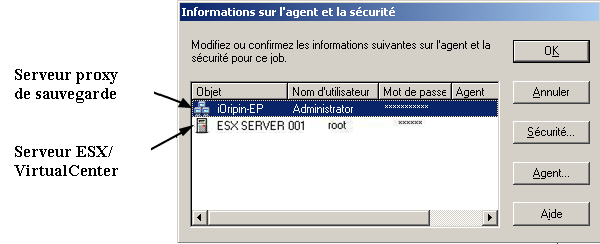
Remarque : CA ARCserve Backup ne prend pas en charge la connexion aux systèmes dont les mots de passe dépassent 23 caractères. Si le mot de passe du système auquel vous tentez de vous connecter contient plus de 23 caractères, vous devez modifier le mot de passe du système de l'agent de manière à ce qu'il comporte au maximum 23 caractères, avant de pouvoir vous connecter.
CA ARCserve Backup applique vos informations d'identification et la boîte de dialogue Soumettre le job s'ouvre.
Remarque : Pour plus d'informations sur la soumission de jobs, cliquez sur le bouton Aide dans la boîte de dialogue Soumission du job.
CA ARCserve Backup soumet alors le job. Pour plus d'informations sur l'affichage d'état des jobs et d'autres tâches associées aux jobs, consultez le Manuel d'administration.
|
Copyright © 2013 CA.
Tous droits réservés.
|
|